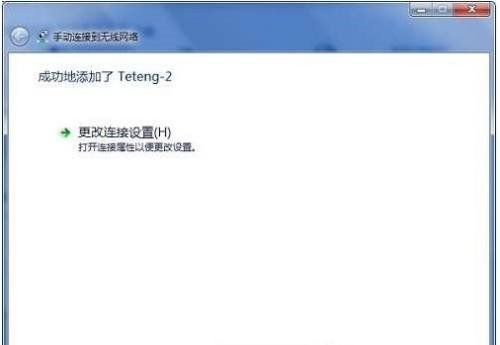很多人不知道win10系统怎么连接隐藏WiFi?今日为你们带来的文章是win10系统连接隐藏WiFi的方法,还有不清楚小伙伴和小编一起去学习一下吧。
win10系统怎么连接隐藏WiFi:
1、在Win10系统屏幕右下角,点击无线网络图标—选择“网络设置”(如图所示)。
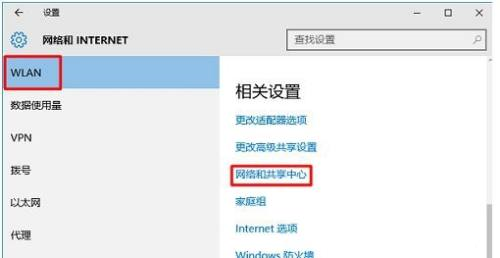
2、进入网络设置点击wlan—网络和共享中心,点击“设置新的连接或网络”。选择“手动连接到无线网络”下一步(如图所示)。

3、在网络名后面输入隐藏的wifi名称(本例是Teteng-2)安全类型、加密类型,请在无线路由器中无线安全设置选项下查看,也就是这里必须与路由器上的安全类型、加密类型保持一致的安全密钥,填写隐藏wifi的密码勾选“自动启动此链接、即使网络未进行广播也连接—点击下一步(如图所示)。

4、点击关闭网络设置。现在在win10笔记本的无线搜索列表中,就显示已经被隐藏的WiFi信号,而也可以看到的WiFi信号(如图所示)。